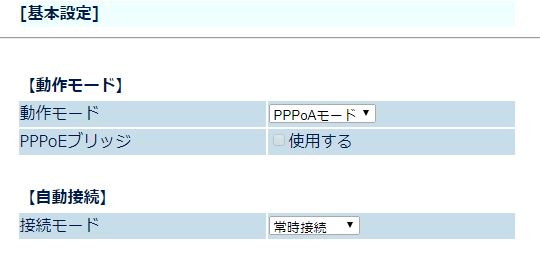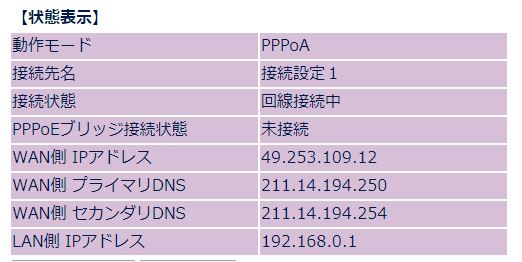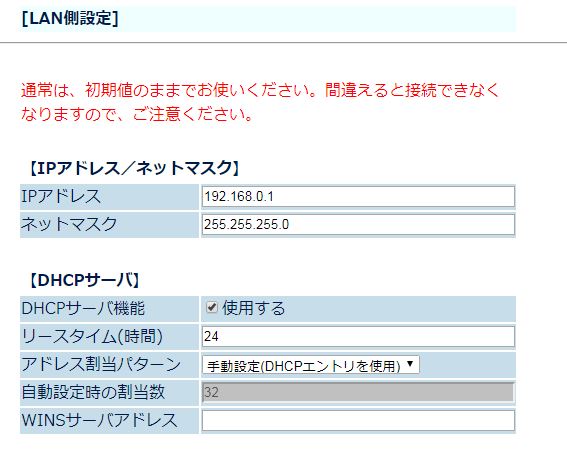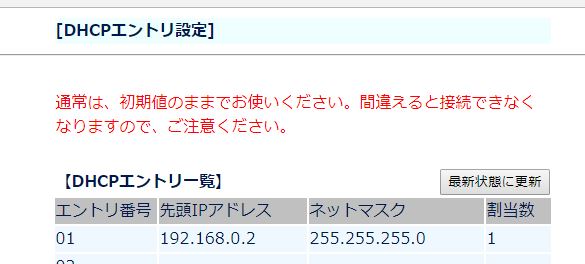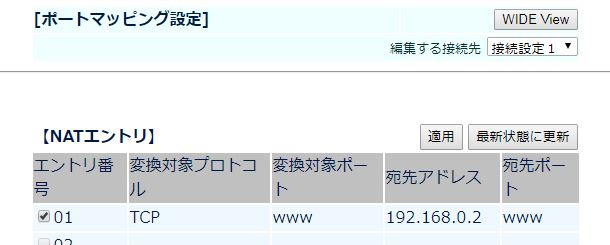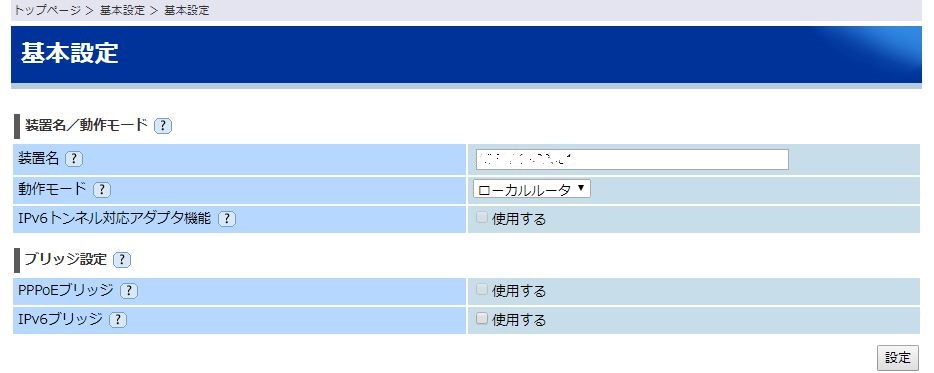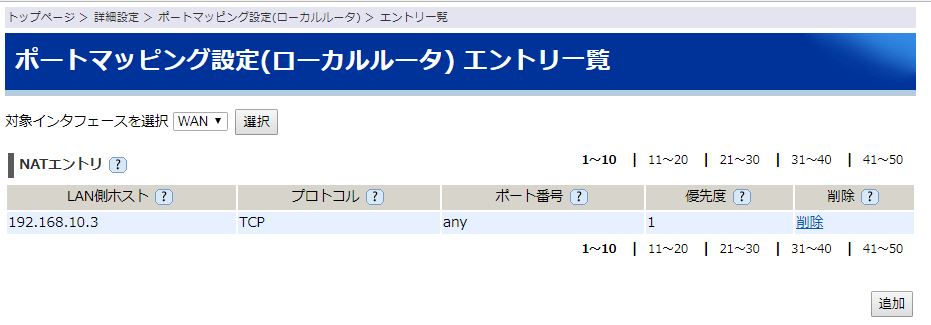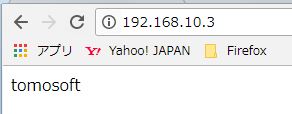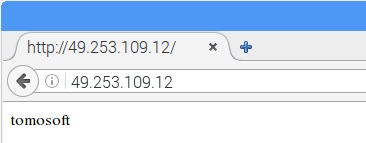イー・アクセスのADSL回線用のADSLモデムに無線ルータを接続し、ポートマッピングを設定する方法について説明します。ADSLモデムにはルータ機能がついており分離することはできません。このため、このルータと無線ルータの2段のルータが回線につながっています。今回は、パソコンにHTTPサーバ(Apache)をインストールして、外部からブラウザを用いてアクセスして、ポートマッピングの設定が正しく行われていることを確認します。ネットワーク接続図を次に示します。
ADSLモデムのルータ機能のポートマッピングの設定
ADSL回線とは、次のように、ATMネットワーク上でPPP接続を行なう方法で、ADSLモデムを通じてTCP/IPのネットワーク接続を行う「PPPoA」(サービス提供者からの推奨接続です)で接続します。
ネットワーク接続状況を表示させてみると、次のようになっています。プロバイダーからはIPアドレス「49.253.109.12」が割り当てられ、LAN側IPアドレスは「192.168.0.1」に割り当てられています。
LAN側のIPアドレスはDHCPサーバで行いますが、割り当てるIPアドレスを「192.168.0.2」固定とし無線ルータのWAN側に割り当てられるように設定します。最初にLAN側設定のDHCPサーバのアドレス割り当てパターンを、次のように「手動設定」にします。
DHCPエントリ設定で次のように設定します。
次のようにポートマッピングの設定を行います。変換対象ポートはHTTPポート、変換対象ポートは無線ルータのWAN側のIPアドレス「192.168.0.2」にします。
無線ルータのポートマッピングの設定
無線ルータでは、WAN側のIPアドレスに接続したCATVケーブルモデム/ルータ/ルータタイプのブロードバンドモデムを使用してインターネットアクセスするために、次のように「ローカルルータ」で接続します。
ネットワーク接続状況を表示させてみると、次のようになっています。ADSLモデム側のルータにはIPアドレス「192.168.10.2」が割り当てられ、LAN側IPアドレスは「192.168.10.1」に割り当てられています。
次のようにポートマッピングの設定を行います。変換対象ポートはすべてのTCPポート、変換対象ポートはHTTPサーバをインストールしたパソコンのIPアドレスにします。
ポートマッピングの動作環境
パソコンにApacheをインストールしてHTTPサーバにします。ブラウザを用いたアクセスにより「tomosoft」が表示されるようにHTTPサーバを設定します。
次にパソコンのIPアドレスを次のコマンドで確認します。IPアドレスが「192.168.10.3」に割り当てられています。
>ipconfig Windows IP 構成 イーサネット アダプター ローカル エリア接続: 接続固有の DNS サフィックス . . . : リンクローカル IPv6 アドレス. . . . : fe80::f1d0:eea5:de10:b676%11 IPv4 アドレス . . . . . . . . . . : 192.168.10.3 サブネット マスク . . . . . . . . : 255.255.255.0 デフォルト ゲートウェイ . . . . . : 192.168.10.1
ブラウザからアクセスしてみます。次のように正常に表示されます。
マッピングの設定確認
ネットワークの異なる外部の装置からアクセスします。ADSL回線のルータのWAN側IPアドレスが「49.253.109.12」なので、URLアドレス「http://49.253.109.12」でアクセスすると次のように正常にアクセスできました。